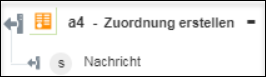Zuordnung erstellen
Eine Zuordnung ist der grundlegende Baustein, der zum Beschreiben von Beziehungen im Entity Data Model (EDM) verwendet wird. In einem Konzeptmodell stellt eine Zuordnung eine Beziehung zwischen zwei Entitätstypen wie einem Kunden und einem Auftrag dar. In einer Anwendung stellt eine Instanz einer Zuordnung eine bestimmte Zuordnung wie eine Zuordnung zwischen einer Instanz eines Kunden und einer Instanz eines Auftrags dar. Zuordnungsinstanzen sind in einem Zuordnungssatz logisch gruppiert.
Eine Zuordnungsdefinition enthält die folgenden Informationen:
• Einen eindeutigen Name (erforderlich)
• Zwei Zuordnungsenden, eines für jeden Entitätstyp in der Beziehung (erforderlich)
Eine Zuordnung kann keine Beziehung zwischen mehr als zwei Entitätstypen darstellen. Eine Zuordnung kann jedoch eine Eigenbeziehung definieren, indem derselbe Entitätstyp für jedes Zuordnungsende angegeben wird.
• Eine referenzielle Integritätsbeschränkung (optional)
Jedes Zuordnungsende muss eine Multiplizität für Zuordnungsenden angeben, die die Anzahl der Entitätstypinstanzen angibt, die sich an einem Ende der Zuordnung befinden können. Eine Multiplizität für Zuordnungsenden kann einen Wert von eins (1), null oder eins (0..1) oder viele (*) haben. Entitätstypinstanzen an einem Ende einer Zuordnung können über Navigationseigenschaften oder Fremdschlüssel aufgerufen werden, wenn sie auf einem Entitätstyp bereitgestellt werden.
Verwenden Sie die Aktion Zuordnung erstellen, um eine Zuordnung zwischen zwei Entitätstypen zu erstellen.
Führen Sie die folgenden Schritte aus, um die Aktion Zuordnung erstellen in Ihrem Workflow zu verwenden:
1. Ziehen Sie die Aktion Zuordnung erstellen unter OData in den Zeichenbereich, zeigen Sie mit der Maus auf die Aktion, und klicken Sie dann auf  . Oder: Doppelklicken Sie auf die Aktion. Das Fenster "Zuordnung aktualisieren" wird geöffnet.
. Oder: Doppelklicken Sie auf die Aktion. Das Fenster "Zuordnung aktualisieren" wird geöffnet.
2. Bearbeiten Sie bei Bedarf die Beschriftung. Standardmäßig ist der Beschriftungsname mit dem Aktionsnamen identisch.
3. Informationen zum Hinzufügen eines OData-Konnektortyps finden Sie unter Unterstützte OData-Konnektortypen.
Wenn Sie zuvor einen Konnektortyp hinzugefügt haben, wählen Sie den entsprechenden Konnektortyp aus, und wählen Sie unter Konnektor-Name den Konnektor aus.
4. Klicken Sie auf TESTEN, um den Konnektor zu validieren.
5. Klicken Sie auf KONNEKTOR ZUORDNEN, um die Aktion mit einem anderen Konnektor auszuführen als dem, den Sie zum Füllen der Eingabefelder verwenden. Geben Sie im Feld Laufzeit-Konnektor einen gültigen OData-Konnektornamen an. Weitere Informationen zu KONNEKTOR ZUORDNEN finden Sie unter Using Map Connector.
6. Wählen Sie in der Liste Entitätssatz auswählen einen Entitätssatz aus.
7. Geben Sie im Feld Entitäts-ID die Entitäts-ID an.
8. Wählen Sie in der Liste Zuordnung auswählen die erforderliche Zuordnung aus. Die Zuordnung ist die Containment- oder Non-Containment-Navigationseigenschaft der angegebenen Entität. Hat die Containment-Navigationseigenschaft eine Containment-Navigationseigenschaft unter sich, können Sie die geschachtelte Containment-Navigationseigenschaft auswählen, um die Zuordnung zu erstellen.
Die Felder im Eingabeformular ändern sich dynamisch basierend auf der ausgewählten Zuordnung.
9. Wählen Sie Formular aus, um Eingaben für individuelle Eigenschaften, unterstützte Navigationseigenschaften und Containment-Navigationseigenschaften im Formular vorzunehmen, oder wählen Sie JSON zuweisen aus, um eine einzelne JSON mit allen Eigenschaften, unterstützten Navigationseigenschaften und Containment-Navigationseigenschaften anzugeben.
Wenn der Typ der Navigationseigenschaft ein Entitätstyp ist, geben Sie eine einzelne ID an. Wenn der Typ der Navigationseigenschaft eine Sammlung eines Entitätstyps ist, geben Sie eine durch Trennzeichen getrennte Liste von IDs an.
10. Klicken Sie auf Weitere Felder anzeigen.
11. Klicken Sie unter der Gruppe Kopfzeilen auf Hinzufügen, um der Anforderung eine benutzerdefinierte Kopfzeile hinzuzufügen. Geben Sie ein Schlüssel-Wert-Paar an.
Klicken Sie auf Hinzufügen, um mehrere Schlüssel-Wert-Paare hinzuzufügen. Klicken Sie auf  , um hinzugefügte benutzerdefinierte Kopfzeilen zu löschen.
, um hinzugefügte benutzerdefinierte Kopfzeilen zu löschen.
12. Klicken Sie auf Fertig.
Ausgabeschema
Das Ausgabeschema der Aktion Zuordnung erstellen gibt ein Meldungsattribut zurück.